Las Opciones de energía es uno de los ajustes más importantes dependientes del sistema operativo.
En general, los terminales de acceso público están concebidos para trabajar de forma continua 24 horas al día. Aunque desde SiteKiosk podemos programar horarios de reinicio, de apagado, o incluso de suspensión y despertar, o de apagar/encender monitor, debemos asegurarnos que el sistema operativo no apagará el monitor transcurrido un tiempo de inactividad.
Para ello, en el caso de Windows debemos elegir un plan de energía de alto rendimiento. Podemos acceder:
desde el clásico Panel de Control - > Opciones de Energía
desde el menú de configuración de Windows 10 Sistema -> Inicio / Apagado / Suspensión -> Configuración adicional de energía.
Elija un plan de alto rendimiento y asegúrese que el ajuste de tiempo tras el cual se debe apagar el apagar monitor sea "nunca".
Además puede revisar las opciones avanzadas de energía, funciones de los botones de apagado y desactivar el sistema de arranque rápido.
Este ajuste de sistema impide que funcionen normalmente los ajustes de programaciones de las operaciones de suspensión / despertar.
Nota: las funciones de suspender o hibernar se consideran equivalentes. La suspensión lleva a un primer estado de reposo que transcurrido un tiempo acaba en un estado de hibernación. En ambos casos la función despertar lleva al equipo al estado operativo de nuevo.
Desde el asistente de configuración de SiteKiosk puede editar las opciones de reinicios y apagados desde Basic -> Mantenimiento
Por defecto existe una entrada para un reinicio planificado a las 4:00 AM, pero puede añadir otras entradas de tipo apagar, reiniciar, suspender, despertar, monitor apagado, monitor encendido.
Puede programarlas para todos los días de la semana o para cualquier día de la semana.
Si se programa un apagado completo, la opción de encendido depende siempre de una opción de hardware: programación de BIOS diaria, sistema de wake on lan, opciones de encendido de BIOS (allways on), o encendido manual.
Acceda a la opciones de energía desde el panel de control:

Defina o seleccione un plan de energía de alto rendimiento y edite los ajustes necesarios para evitar el apagado y suspensión del equipo y monitor:
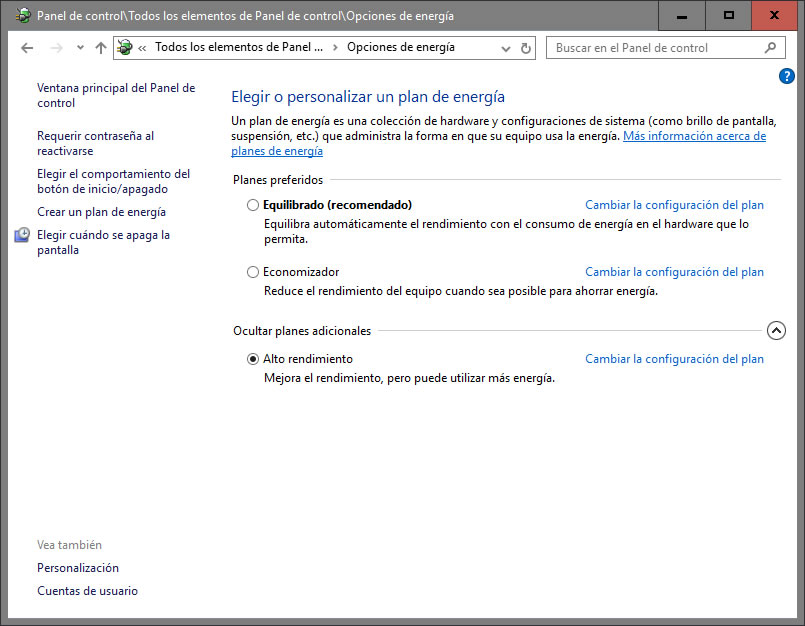
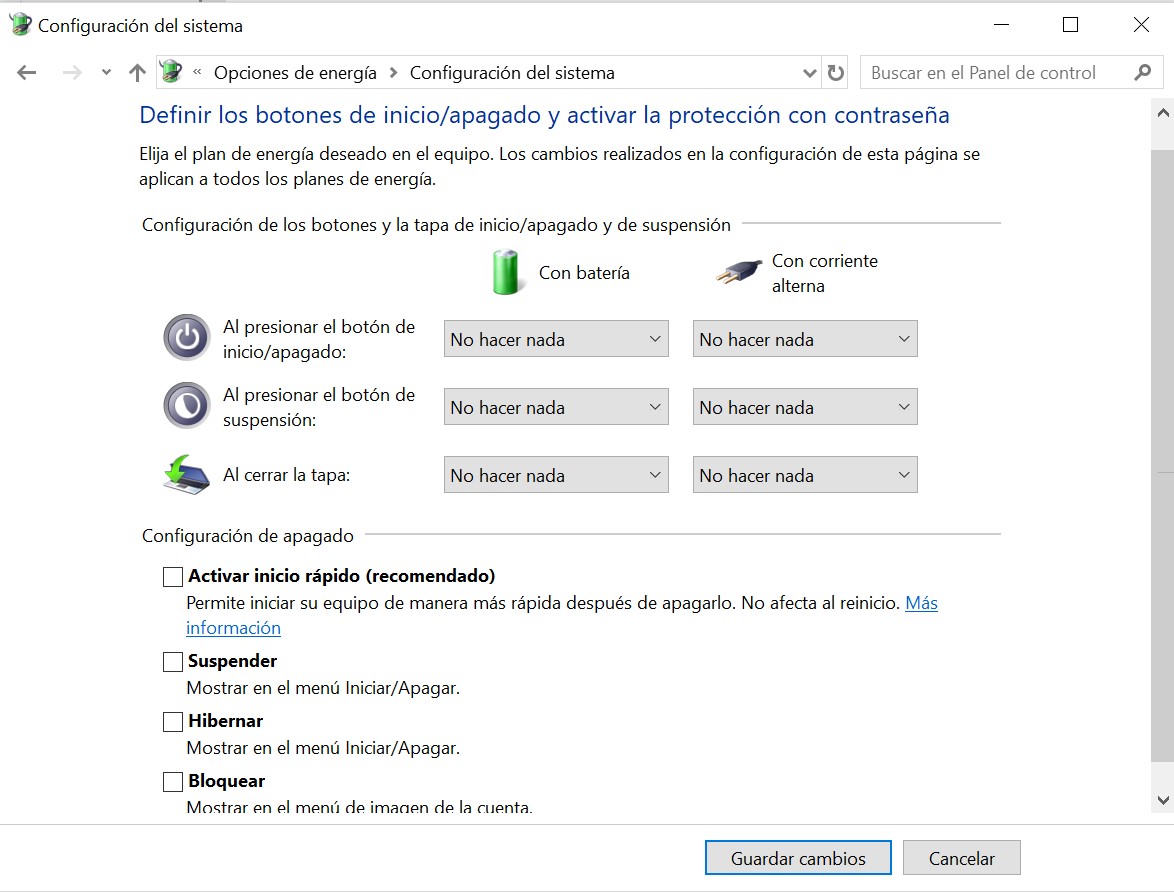
Después revise los ajustes del botón de pagado para acceder a los ajustes de arranque rápido:
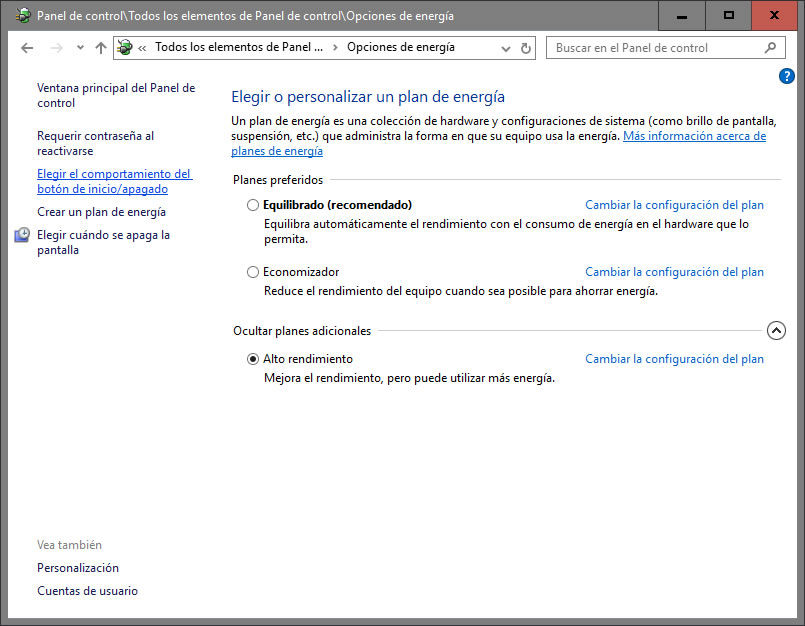
Pulse el enlace de cambiar los ajustes de configuración:
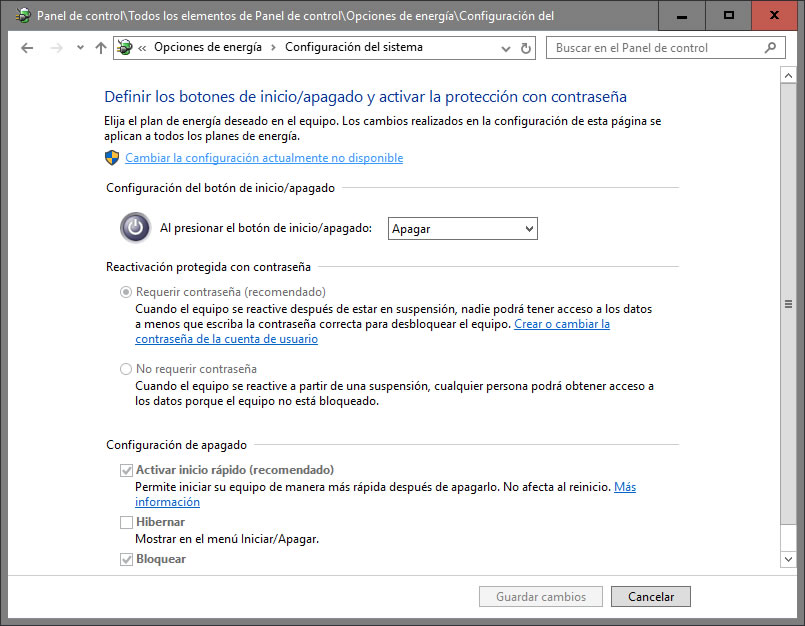
Finalmente, desmarque la opción de inicio rápido (debe desactivar esa opción si va a programar operaciones de suspender / despertar) :
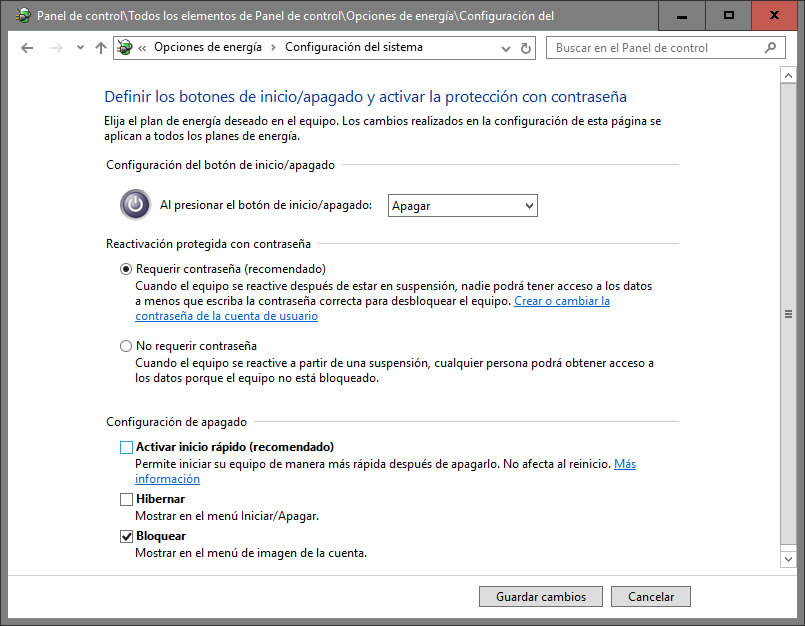
SiteKiosk Android
En el caso de dispositivos Android, cuando está arrancado SiteKiosk el sistema está siempre encendido, salvo que se utilicen las opciones de suspensión a una hora fijada, que encontraremos en el apartado Sistema -> Mantenimiento.
En este mismo menú encontraremos además un ajuste adicional que permite suspender el dispositivo cuando el cable está desconectado.
Si utiliza SiteRemote en la visualización de máquina individual se le mostrará el estado de carga de batería. Y en el caso de que el dispositivo deje de estar alimentado recibirá una alerta.
En general, los terminales de acceso público están concebidos para trabajar de forma continua 24 horas al día. Aunque desde SiteKiosk podemos programar horarios de reinicio, de apagado, o incluso de suspensión y despertar, o de apagar/encender monitor, debemos asegurarnos que el sistema operativo no apagará el monitor transcurrido un tiempo de inactividad.
Para ello, en el caso de Windows debemos elegir un plan de energía de alto rendimiento. Podemos acceder:
desde el clásico Panel de Control - > Opciones de Energía
desde el menú de configuración de Windows 10 Sistema -> Inicio / Apagado / Suspensión -> Configuración adicional de energía.
Elija un plan de alto rendimiento y asegúrese que el ajuste de tiempo tras el cual se debe apagar el apagar monitor sea "nunca".
Además puede revisar las opciones avanzadas de energía, funciones de los botones de apagado y desactivar el sistema de arranque rápido.
Este ajuste de sistema impide que funcionen normalmente los ajustes de programaciones de las operaciones de suspensión / despertar.
Nota: las funciones de suspender o hibernar se consideran equivalentes. La suspensión lleva a un primer estado de reposo que transcurrido un tiempo acaba en un estado de hibernación. En ambos casos la función despertar lleva al equipo al estado operativo de nuevo.
Desde el asistente de configuración de SiteKiosk puede editar las opciones de reinicios y apagados desde Basic -> Mantenimiento
Por defecto existe una entrada para un reinicio planificado a las 4:00 AM, pero puede añadir otras entradas de tipo apagar, reiniciar, suspender, despertar, monitor apagado, monitor encendido.
Puede programarlas para todos los días de la semana o para cualquier día de la semana.
Si se programa un apagado completo, la opción de encendido depende siempre de una opción de hardware: programación de BIOS diaria, sistema de wake on lan, opciones de encendido de BIOS (allways on), o encendido manual.
Acceda a la opciones de energía desde el panel de control:

Defina o seleccione un plan de energía de alto rendimiento y edite los ajustes necesarios para evitar el apagado y suspensión del equipo y monitor:
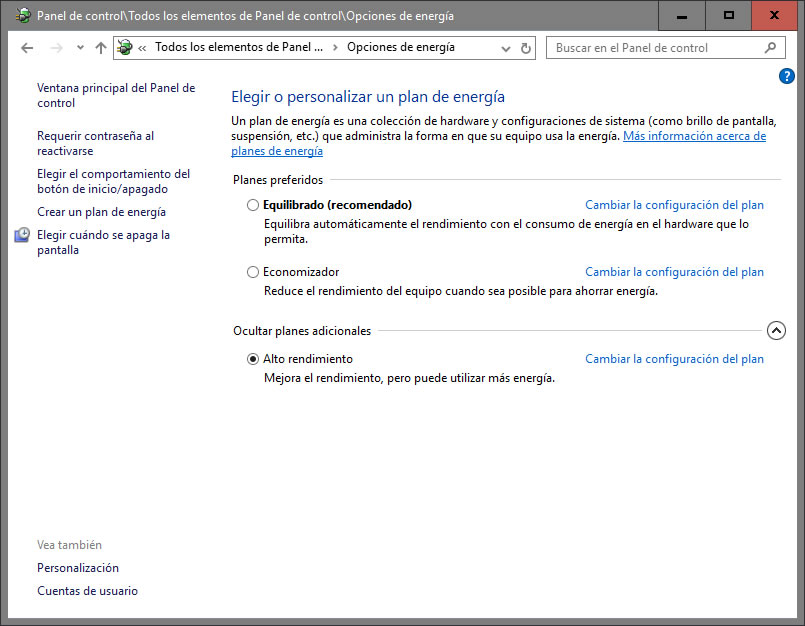
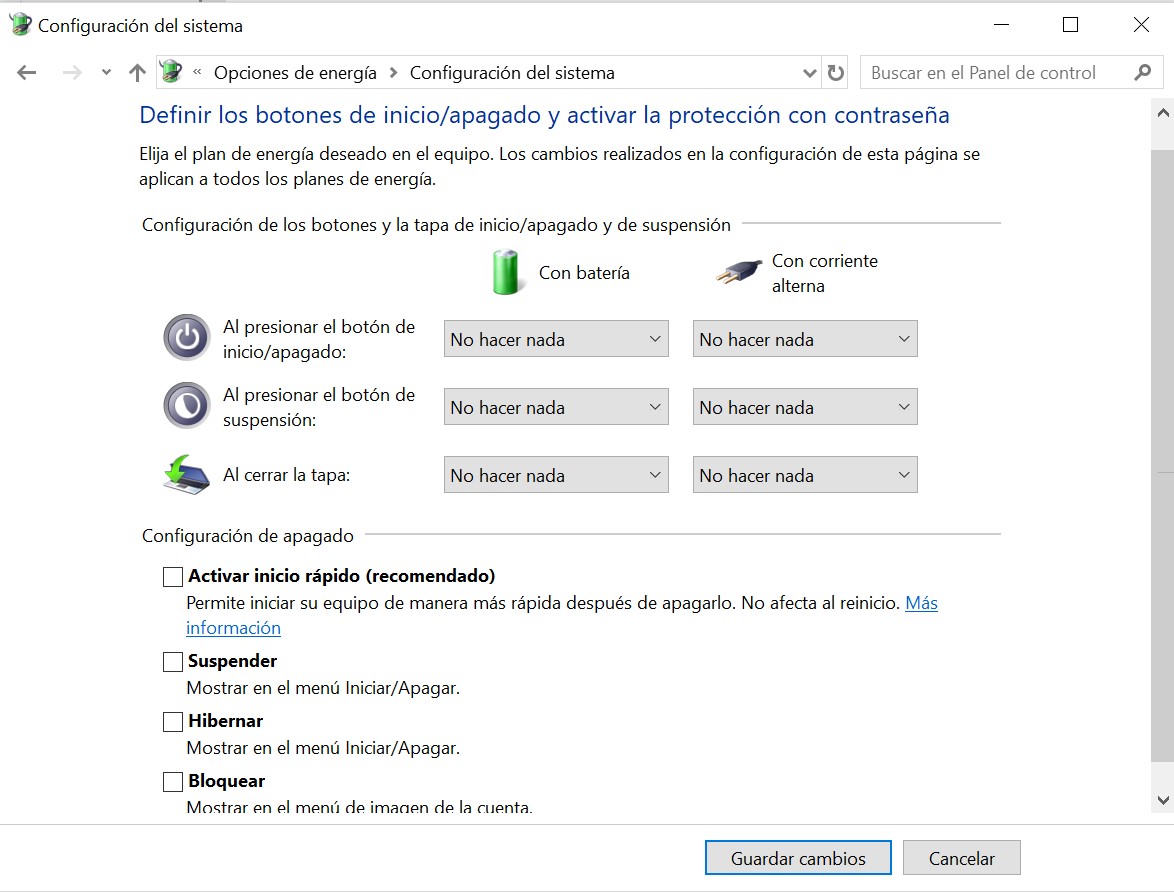
Después revise los ajustes del botón de pagado para acceder a los ajustes de arranque rápido:
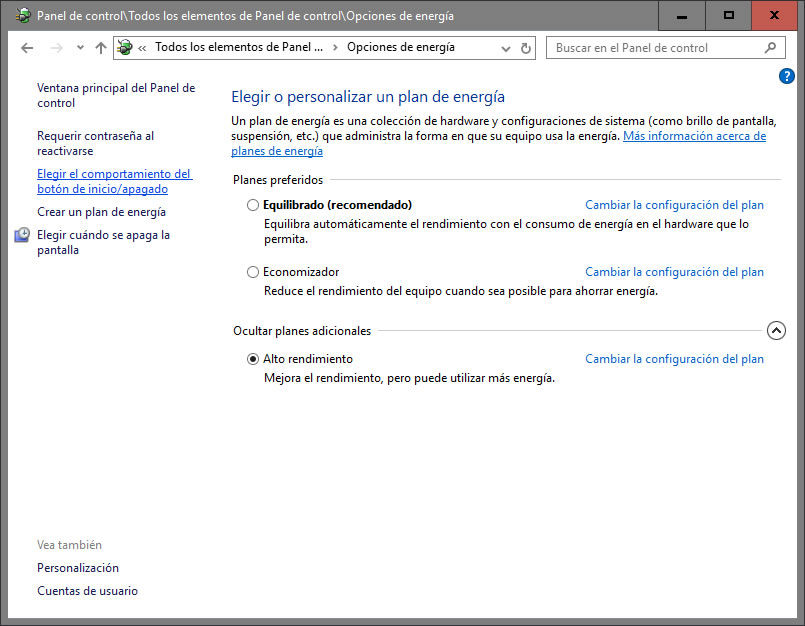
Pulse el enlace de cambiar los ajustes de configuración:
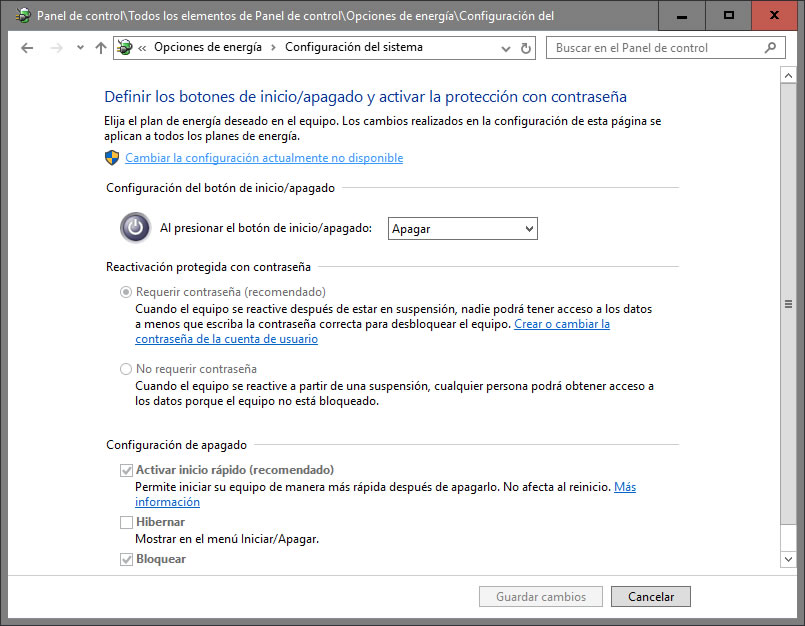
Finalmente, desmarque la opción de inicio rápido (debe desactivar esa opción si va a programar operaciones de suspender / despertar) :
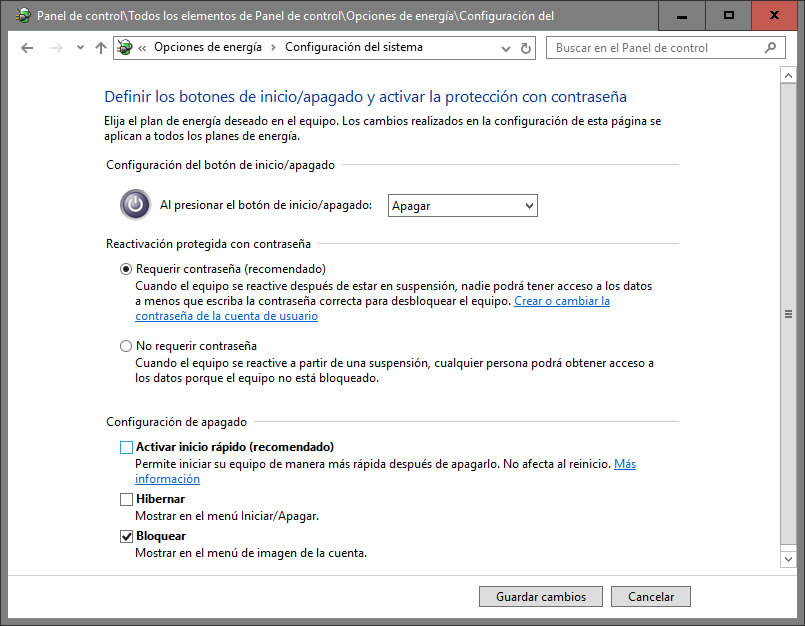
SiteKiosk Android
En el caso de dispositivos Android, cuando está arrancado SiteKiosk el sistema está siempre encendido, salvo que se utilicen las opciones de suspensión a una hora fijada, que encontraremos en el apartado Sistema -> Mantenimiento.
En este mismo menú encontraremos además un ajuste adicional que permite suspender el dispositivo cuando el cable está desconectado.
Si utiliza SiteRemote en la visualización de máquina individual se le mostrará el estado de carga de batería. Y en el caso de que el dispositivo deje de estar alimentado recibirá una alerta.